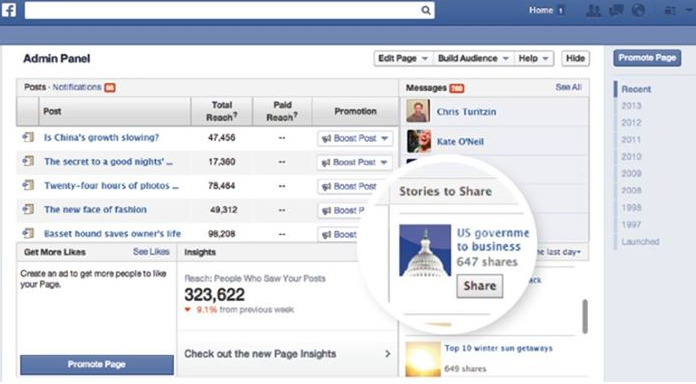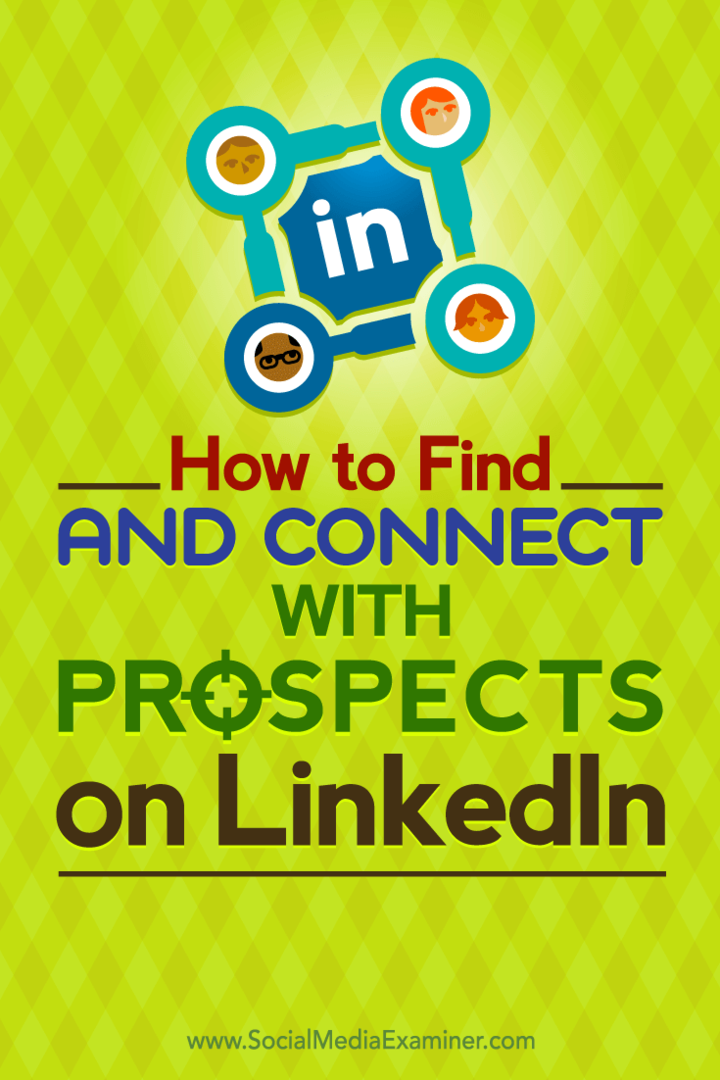Hvordan lage og bruke en Chromebook USB- eller SD-gjenopprettingsenhet (oppdatert)
Google Chromebook / / March 17, 2020
Sist oppdatert den

Chrome OS plukker definitivt opp strømmen, og det samme er Chromebook. Akkurat som med Windows og Mac, kan du lage en gjenopprettingsblinkstasjon eller på et SD-kort.
Windows, Linux og OS X lar deg lage gjenopprettingsstasjoner som du kan bruke til å få systemet tilbake i tilfelle noe skulle gå galt. Et annet operativsystem som tar opp damp er Chrome OS på Chromebook. Akkurat som med Windows, kan du opprette en Chrome OS-gjenopprettingsblitsstasjon.
Hvis du mottar en ny Chromebook, er det viktig å lage et systemgjenopprettingsbilde i tilfelle noe skulle gå galt og en hard tilbakestilling eller kraftvask (tilbakestille den til fabrikkinnstillinger) fungerer ikke.
Lag Chromebook gjenopprettingsstasjon
Ta tak i en USB-flash-enhet eller SD-kort som er 4 GB eller høyere, og sett den inn i et av de åpne USB-sporene. Åpne deretter Chrome-nettleseren og type:chrome: // imageburner inn i adressefeltet for å få følgende skjermbilde.
Oppdatering 28.08.2019:
Velg stasjonen du slo til Chromebook, og vent til gjenopprettingsbildet skal lastes ned.
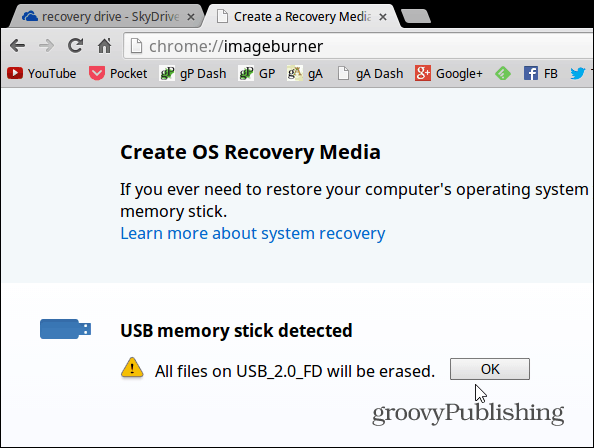
Velg stasjonen du poppet inn til Chromebook og vent til gjenopprettingsbildet skal lastes ned og gjenopprettingsstasjonen opprettes.
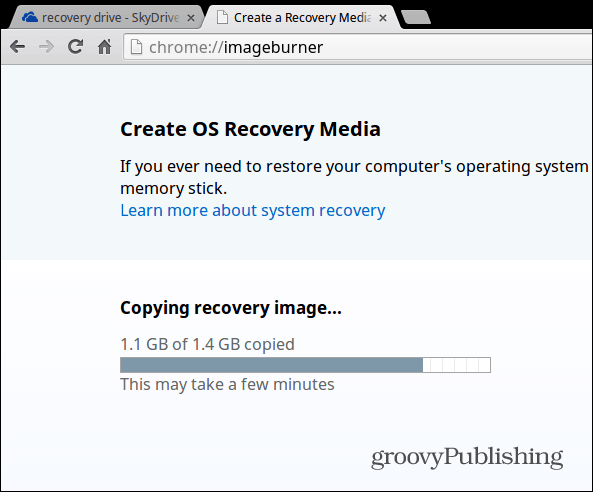
Det er det! Forutsatt at alt gikk slik det skulle, ser du følgende vellykkede melding. Ta ut blitsen eller SD-kortet og oppbevar det på et trygt sted i tilfelle du trenger det på et tidspunkt.
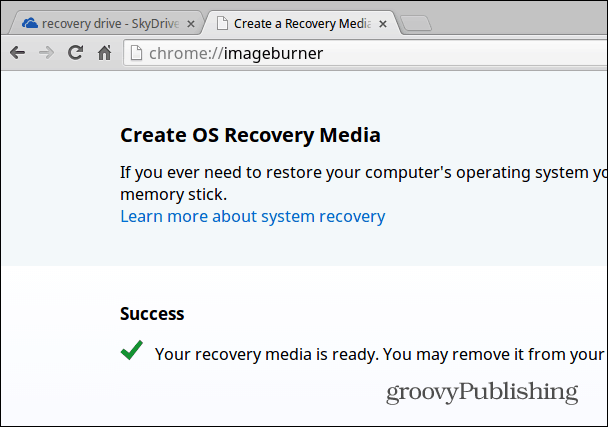
Gjenopprett Chromebooken din
Hvis du er på punktet der du får en feilmelding som sier at "Chrome OS mangler eller er skadet" og ikke har opprettet en gjenopprettingsstasjon ennå, kan du fortsatt gjøre det. Du trenger enten en Windows-, Mac- eller Linux-datamaskin og en flash- eller SD-stasjon med en størrelse på minst 4 GB. Du finner instruksjonene og riktig nedlasting fra denne Google-siden.
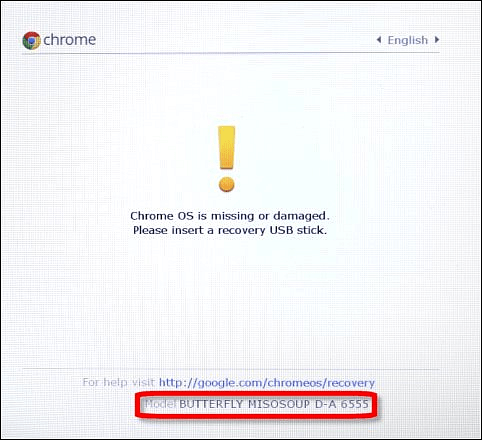
Du må laste ned og kjøre systemet, og angi modellnummeret til enheten som vises nederst på feilen. Følg deretter instruksjonene på skjermen.
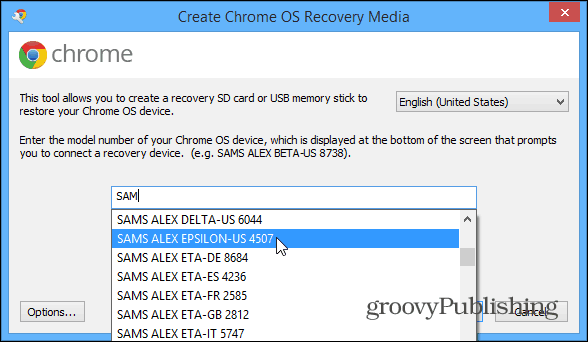
Bonus Chromebook-tips:
Hvis du vil lage en gjenopprettingsstasjon ved å bruke Windows- eller Mac-datamaskinen din, før du får en feilmelding, må du finne riktig modell for å gå inn på skjermen ovenfor. Å gjøre slik, type:krom: // system og utvide delen som heter HWID. Der finner du det - i mitt eksempel for Samsung Chromebook 303 er det SNOW DENALI A-E 2577.
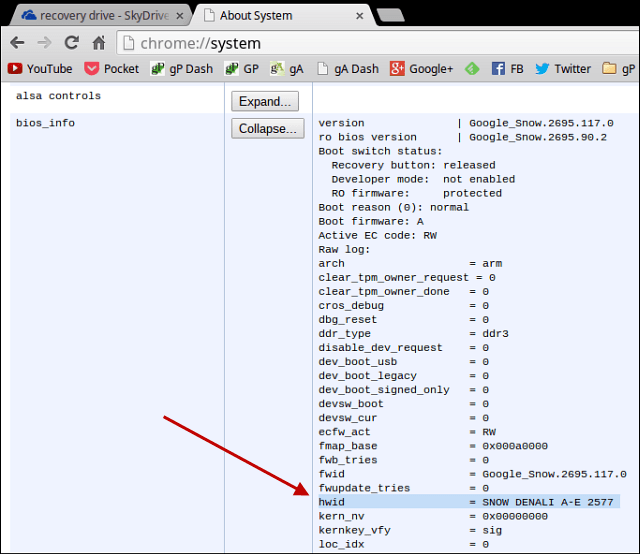
For å starte opp fra USB-stasjonen, trenger du vanligvis å holde nede Strøm + Escape + Refresh deretter gå gjennom utvinningen. Så har noen en skjult gjenopprettingsknapp der du trenger å stikke en binders inn - enten på bunnen eller ved siden av en USB-port.
I utgangspunktet er den eneste gangen du trenger å gjenopprette Chromebook, hvis du snakker rundt i utviklermodus, men du vet aldri. Å sørge for at gjenopprettingsstasjonen er hendig og klar til å gå, gir deg trygghet og det er enkelt å lage.